win10怎样通过蓝牙连接手机 win10通过蓝牙连接手机的方法
更新时间:2024-03-11 15:23:00作者:mei
现在电脑和手机一般都会有蓝牙功能,我们可以用来传输文件,如照片、音乐、视频等,另外还能连接无线外设备。近期,一些用户询问win10系统怎样通过蓝牙连接手机?针对此疑问,本文教程分享一下win10通过蓝牙连接手机的方法。
具体方法如下:
1、首先,在手机上打开蓝牙功能,不然没法连接;
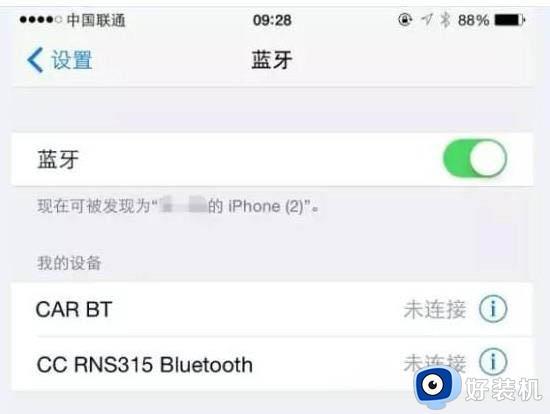
2、然后,进入Windows10设备的Windows设置,在选择设备,在点击蓝牙和其他设备设置界面,把蓝牙开关设置为开;
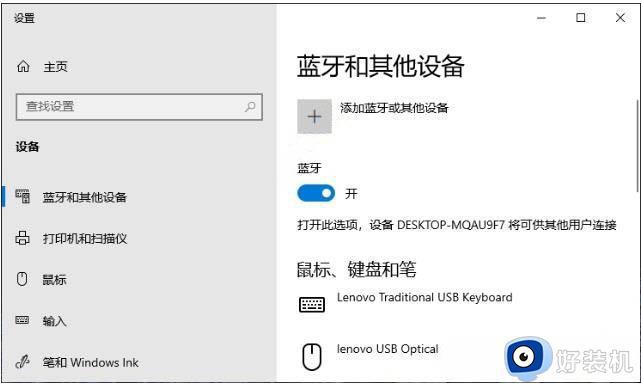
3、在点击上面的添加蓝牙或其他设备,这时就会打开添加设备窗口;
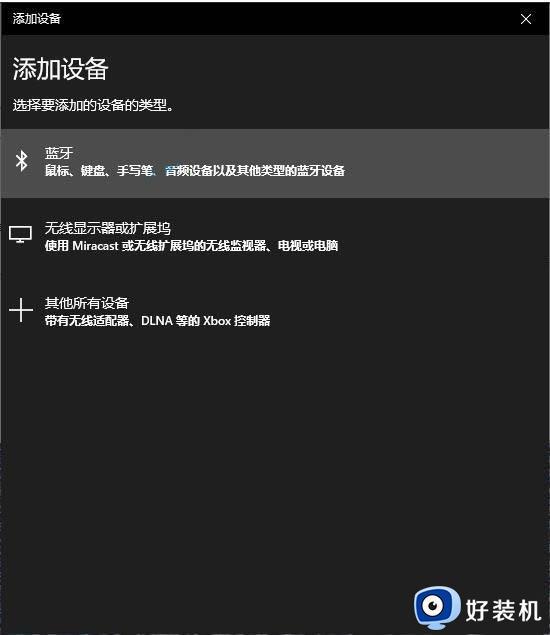
4、在选择添加的设备类型为蓝牙,这时就可以看到手机显示在下方了,点击连接就会显示配对PIN码;
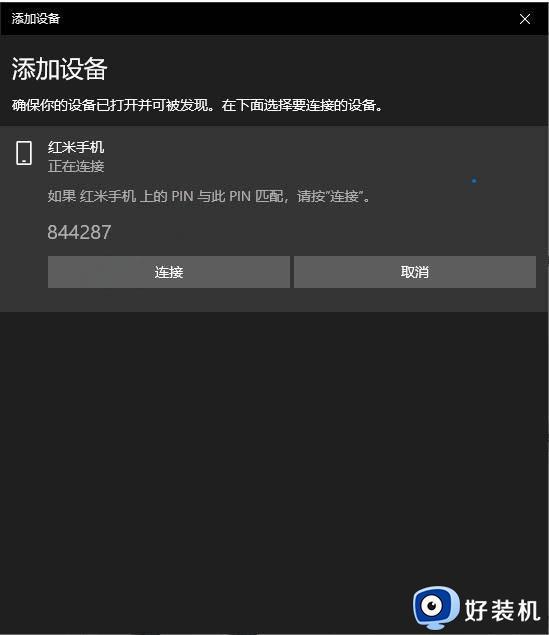
5、这时就可以在手机上收到配对请求通知;
6、最后再手机上点击配对和连接,就会显示蓝牙配对码(如果与电脑上显示的PIN码相同。那么就点击配对,同时在Windows10上点击连接,二者就会进行配对,在这个过程中Windows10会弹出通知信息,如提示你的设备已准备就绪则说明蓝牙配对成功,配对成功之后就可以在Windows设置,在选择设备,点击蓝牙和其他设备设置界面的其他设备中就可以看到已配对的手机设备了)。
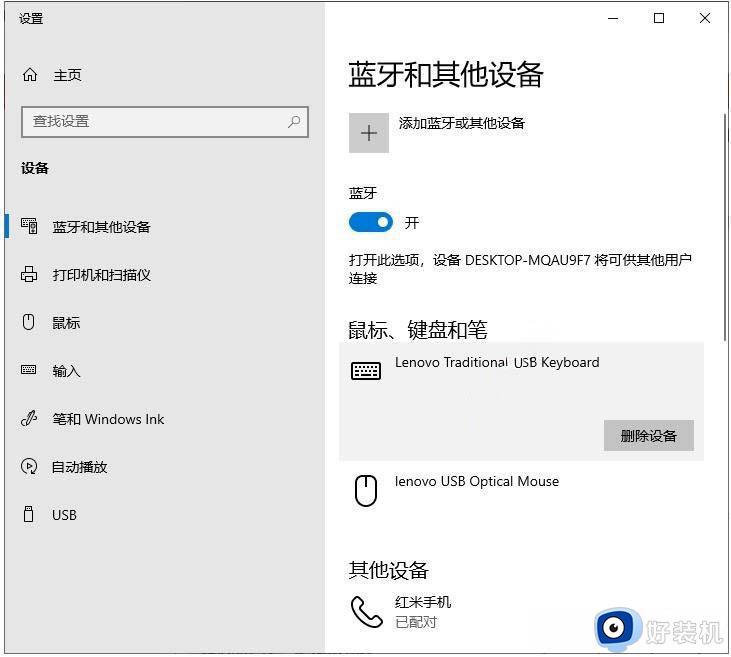
以上就是win10通过蓝牙连接手机的方法,蓝牙连接成功之后,就可以通过蓝牙把手机上的照片。视频发送到电脑,以后不需要使用数据线了。
win10怎样通过蓝牙连接手机 win10通过蓝牙连接手机的方法相关教程
- win10蓝牙适配器怎么连接蓝牙耳机 win10蓝牙适配器连接蓝牙耳机的步骤
- 蓝牙耳机怎样连接win10电脑 蓝牙耳机如何连接电脑win10
- xbox手柄蓝牙不能连接win10怎么办 win10蓝牙无法连接xbox手柄如何处理
- win10蓝牙添加设备无法连接怎么办 win10蓝牙添加设备无法连接的解决方法
- win10电脑如何连接蓝牙手机 win10电脑连接蓝牙手机的设置方法
- win10连蓝牙耳机没声音怎么办 win10连蓝牙耳机游戏没声音修复方法
- win10电脑怎么连蓝牙耳机 win10电脑如何连蓝牙耳机使用
- 电脑win10搜索不到蓝牙耳机怎么办 win10电脑蓝牙搜索不到蓝牙耳机解决方法
- win11无法连接蓝牙耳机怎么办 win11连不上蓝牙耳机处理方法
- win10电脑怎么链接蓝牙耳机听音频/音乐 win10电脑连接蓝牙耳机的操作步骤
- win10拼音打字没有预选框怎么办 win10微软拼音打字没有选字框修复方法
- win10你的电脑不能投影到其他屏幕怎么回事 win10电脑提示你的电脑不能投影到其他屏幕如何处理
- win10任务栏没反应怎么办 win10任务栏无响应如何修复
- win10频繁断网重启才能连上怎么回事?win10老是断网需重启如何解决
- win10批量卸载字体的步骤 win10如何批量卸载字体
- win10配置在哪里看 win10配置怎么看
win10教程推荐
- 1 win10亮度调节失效怎么办 win10亮度调节没有反应处理方法
- 2 win10屏幕分辨率被锁定了怎么解除 win10电脑屏幕分辨率被锁定解决方法
- 3 win10怎么看电脑配置和型号 电脑windows10在哪里看配置
- 4 win10内存16g可用8g怎么办 win10内存16g显示只有8g可用完美解决方法
- 5 win10的ipv4怎么设置地址 win10如何设置ipv4地址
- 6 苹果电脑双系统win10启动不了怎么办 苹果双系统进不去win10系统处理方法
- 7 win10更换系统盘如何设置 win10电脑怎么更换系统盘
- 8 win10输入法没了语言栏也消失了怎么回事 win10输入法语言栏不见了如何解决
- 9 win10资源管理器卡死无响应怎么办 win10资源管理器未响应死机处理方法
- 10 win10没有自带游戏怎么办 win10系统自带游戏隐藏了的解决办法
